Gestaltungstyp: freihand – Casio YA-S10 Setup-Anleitung Benutzerhandbuch
Seite 27
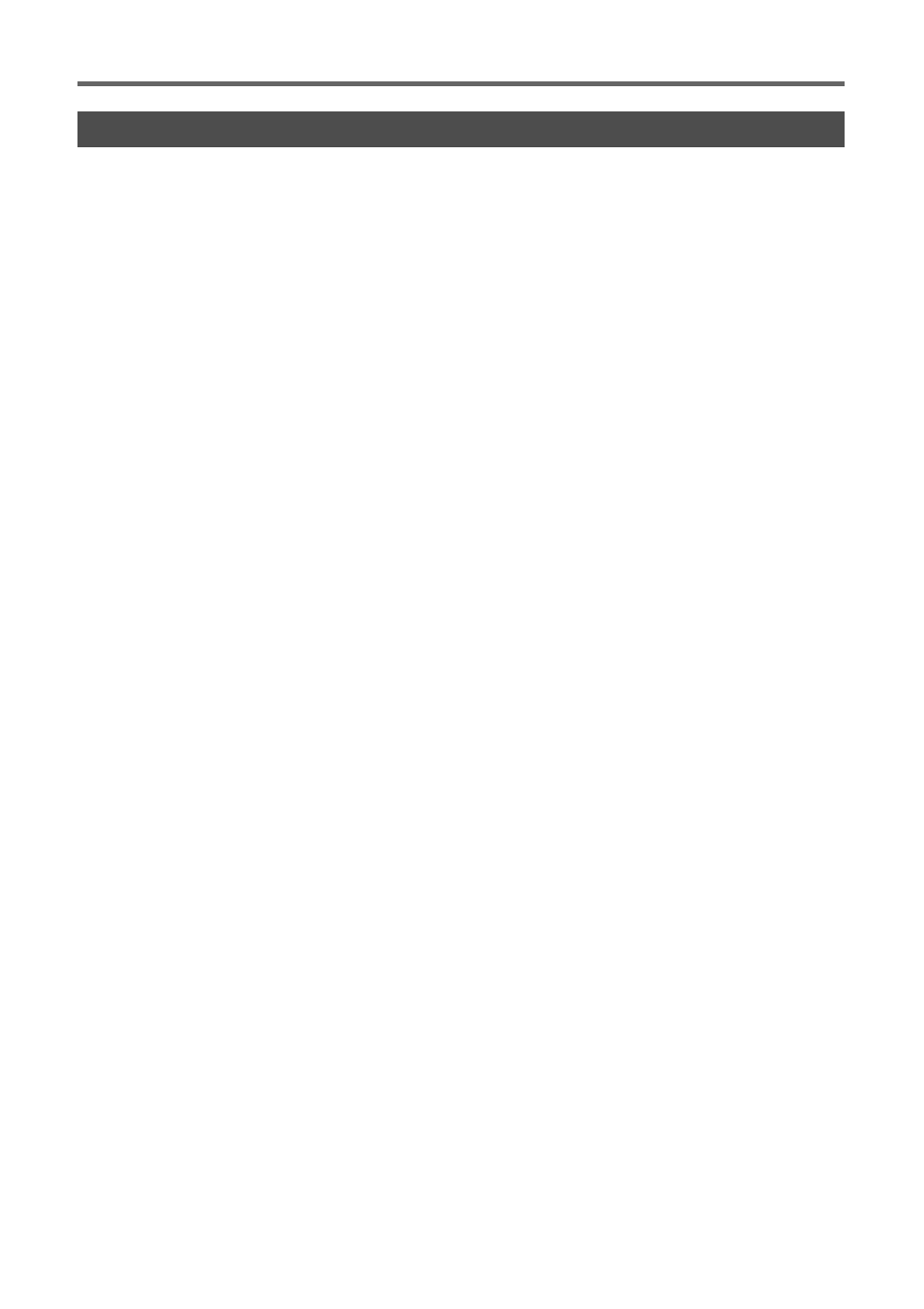
Benutzung der Gestaltungsfunktionen
G-26
Dieser Gestaltungstyp zeigt ein 9 × 9 Gitter auf der Projektionsfläche an. Sie können das Bild gestalten,
indem Sie die Schnittpunkte der Gitterlinien (max. 81 Punkte) nach oben, unten, links oder rechts
bewegen. Verwenden Sie diesen Gestaltungstyp beim Projizieren auf eine Fläche mit glatten
Unregelmäßigkeiten.
Korrekturen mit „Gestaltungstyp: Freihand“
1.
Drücken Sie die [CORRECT]-Taste, um das Bildgestaltungsmenü aufzurufen.
2.
Wählen Sie „Gestaltungstyp“ und drücken Sie dann die [ENTER]-Taste.
3.
Wählen Sie „Freihand“ und drücken Sie dann die [ENTER]-Taste.
z Falls bereits Korrekturen mit einem anderen Gestaltungstyp vorgenommen wurden, erscheint ein
Dialogfenster mit der Meldung „Die gesamte Bildgestaltung wird annulliert. Trotzdem
fortsetzen?“. Wählen Sie „Ja“ und drücken Sie dann [ENTER].
4.
Wählen Sie im Menü „Bildgestaltung“ den Punkt „Punktkorrektur“ und drücken Sie
dann die [ENTER]-Taste.
5.
Wählen Sie im erscheinenden Untermenü „Punktkorrektur“ den Punkt
„4-Punkt-Korrektur“ und drücken Sie dann die [ENTER]-Taste.
z Dies zeigt ein Gitter für die 4-Punkt-Korrektur an.
6.
Nehmen Sie die 4-Punkt-Korrektur vor.
z Einzelheiten finden Sie im Abschnitt „Punktkorrektur“ auf Seite G-29.
z Es gibt auch eine Methode, alle Korrekturen zu löschen und die verschobenen Punkte in die
Anfangspositionen zurückzustellen. Einzelheiten finden Sie im Abschnitt „Korrekturen annullieren“
auf Seite G-29.
7.
Ändern Sie erforderlichenfalls das Seitenverhältnis des projizierten Bilds.
z Nähere Einzelheiten siehe „Anpassen des Seitenverhältnisses des projizierten Bilds“ (Seite G-30).
8.
Wenn die Bildgestaltung beendet ist, zeigen Sie bitte das Menü „Bildgestaltung“ an
und drücken Sie dann die [ESC]-Taste.
z Dies bewirkt, dass das Bild der Eingangsquelle projiziert wird.
Gestaltungstyp: Freihand